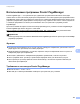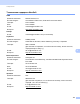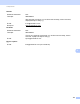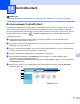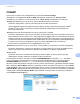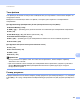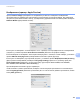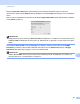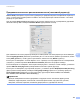Software User's Guide
Table Of Contents
- Руководство по использованию программного обеспечения
- Подходящие модели
- Обозначение примечаний
- Примечание о составлении и издании
- ВАЖНОЕ ПРИМЕЧАНИЕ
- Содержание
- Раздел I: Клавиши управления устройством
- Раздел II: Windows®
- 2 Печать
- Использование драйвера принтера Brother
- Печать документа
- Двусторонняя печать
- Одновременное сканирование, печать и отправка/прием факса
- Настройки драйвера принтера
- Доступ к параметрам драйвера принтера
- Вкладка “Основные”
- Вкладка “Дополнительные”
- Вкладка “Профили печати”
- Поддержка
- Вкладка “Принадлежности”
- Вкладка “Порты”
- Функции драйвера принтера BR-Script3 (эмуляция языка PostScript® 3™)
- Status Monitor
- 3 Сканирование
- Сканирование документа при помощи драйвера TWAIN
- Сканирование документа при помощи драйвера WIA
- Сканирование документа с помощью драйвера WIA (для приложений “Фотоальбом Windows” и “Факсы и сканирование Windows”)
- Использование Nuance™ PaperPort™ 12SE
- 4 ControlCenter4
- Обзор
- Использование ControlCenter4 в стандартном режиме
- Вкладка сканирования
- Вкладка PC-FAX (для моделей MFC)
- Вкладка “Настройки устройства”
- Вкладка “Поддержка”
- Использование расширенного режима ControlCenter4
- Вкладка сканирования
- Вкладка “Копирование с компьютера”
- Вкладка PC-FAX (для моделей MFC)
- Вкладка “Параметры устройства”
- Вкладка “Поддержка”
- Настраиваемая вкладка
- Краткое руководство по операции сканирования
- Изменение параметров клавиши для меню сканирования на ПК
- 5 Удаленная настройка (для моделей MFC)
- 6 Программное обеспечение Brother PC-FAX (для моделей MFC)
- 7 Настройки брандмауэра (для работы в сети)
- 2 Печать
- Раздел III: Apple Macintosh
- 8 Печать и оправка/прием факсов
- 9 Сканирование
- Сканирование документа при помощи драйвера TWAIN
- Сканирование документа с помощью драйвера ICA (Mac OS X 10.6.x или выше)
- Использование программы Presto! PageManager
- 10 ControlCenter2
- 11 Удаленная настройка (для моделей MFC)
- Раздел IV: Использование клавиши сканирования
- 12 Сканирование (для подключения через кабель USB)
- 13 Сетевое сканирование (для пользователей сети)
- Перед сканированием по сети
- Использование клавиши сканирования в сети
- Сканирование в электронную почту
- Сканирование и отправка по электронной почте (сервер электронной почты; для модели DCP-8250DN, MFC-8910DW и MFC-8950DW(T): доступно по умолчанию; для моделей MFC-8510DN и MFC-8520DN: доступно в виде загружаемых файлов)
- Сканирование в изображение
- Сканирование в программу распознавания текста (OCR)
- Сканирование в файл
- Сканирование на FTP
- Сканирование в сетевую папку (Windows®)
- Установка нового значения по умолчанию для размера файла (для функции “Сканировать и отправить по электронной почте” (сервер электронной почты), “Сканировать на FTP” и “Сканировать в сеть” для моделей с 5-строчным ЖК-дисплеем)
- Установка нового значения по умолчанию для функции “Сканировать и отправить по электронной почте” (сервер электронной почты, для моделей DCP-8250DN и MFC-8950DW(T))
- Использование Web Services для сканирования по сети (Windows Vista® SP2 или выше, Windows® 7)
- Указатель
188
ControlCenter2
10
СКАНЕP 10
Существует четыре кнопки сканирования для приложений Scan to Image
(Сканировать в изображение), Scan to OCR (Сканировать и распознать), Scan to E-mail
(Сканировать и отправить по электронной почте) и Scan to File (Сканировать и сохранить).
Image (Изображение) (по умолчанию: Apple Предварительный просмотр)
Позволяет сканировать страницу непосредственно в любое приложение
просмотра/редактирования графики. Можно выбрать целевую программу (например, Adobe
®
Photoshop
®
) или любую программу для редактирования изображений, установленную на
компьютере Macintosh.
OCR (Оптическое распознавание текста) (По умолчанию: TextEdit)
Позволяет сканировать страницу или документ, автоматически запускать программу оптического
распознавания текста и вводить текст (не графическое изображение) в текстовый редактор. Можно
выбрать целевой текстовый редактор (например, Microsoft
®
Word) или любой текстовый редактор,
установленный на компьютере Macintosh. Необходимо загрузить программу Presto!PageManager и
установить ее на компьютер Macintosh. Для получения информации об установке см.
Использование программы Presto! PageManager uu стp. 183.
E-mail (Электронная почта) (по умолчанию: используемая по умолчанию почтовая программа)
Позволяет сканировать страницу или документ непосредственно в почтовую программу в виде
обычного вложения. Для вложенного файла мо
жно выбрать тип файла и разрешение.
File (Файл)
Позволяет выполнять сканирование непосредственно в файл на диске компьютера. При
необходимости можно изменить тип файла и папку назначения.
ControlCenter2 позволяет настроить клавишу СКАНИРОВАНИЕ или функцию Скан. аппарата и
кнопку программы ControlCenter2 для каждой функции сканирования. Для настройки клавиши
СКАНИРОВАНИЕ или функции Скан. на ис
пользуемом аппарате выберите Device Button
(Кнопка устройства) (нажмите каждую из кнопок утилиты ControlCenter, удерживая нажатой клавишу
Ctrl, и выберите Device Button (Кнопка устройства)) в меню настройки для каждой из кнопок SCAN
(СКАНИРОВАТЬ). Для настройки программной кнопки в утилите ControlCenter2 перейдите на вкладку
Software Button (Программная кнопка) (нажмите каждую из кнопок утилиты ControlCenter, удерживая
клавишу Ctrl и выберите Software Button (П
рограммная кнопка)) в меню настройки для каждой из
кнопок SCAN (СКАНИРОВАТЬ).